
Talaan ng mga Nilalaman:
- Hakbang 1: Kinakailangan ang Mga Tool
- Hakbang 2: Kinakailangan ang Mga Bahagi at Materyales
- Hakbang 3: Ihubad ang Laptop
- Hakbang 4: Gupitin ang Iyong Mga Panels ng Side
- Hakbang 5: Ihugis ang Mga Puno ng Iyong Mga Panel
- Hakbang 6: Magdagdag ng Mga butas ng Screw para sa Screen Plate
- Hakbang 7: Gupitin ang Screen Backing Panel
- Hakbang 8: Gupitin ang Nangungunang Panel
- Hakbang 9: Gupitin ang Control Panel
- Hakbang 10: Gupitin ang Front Panel
- Hakbang 11: Gupitin ang Mga Back and Bottom Panel
- Hakbang 12: Pagsamantalang magkakasama sa Mga Panel
- Hakbang 13: Markahan ang Mga Posisyon ng Port at Mounting
- Hakbang 14: Gawin ang Groove para sa Screen
- Hakbang 15: Gawin ang Ibabang Bezel para sa Screen
- Hakbang 16: Hubarin ang Mga Nagsasalita
- Hakbang 17: Magdagdag ng Mga butas para sa Mga Kontrol sa Front Panel
- Hakbang 18: Gupitin ang Mga Butas para sa Mga Joystick at Pindutan
- Hakbang 19: Magdagdag ng butas para sa Mga Motherboard Ports
- Hakbang 20: Magdagdag ng butas para sa Mga Nagsasalita at Mga Side Button
- Hakbang 21: Magdagdag ng mga butas sa Rear Panel
- Hakbang 22: Siguraduhin na Lahat ng Pagkakasya
- Hakbang 23: Pahiran ang mga Panel
- Hakbang 24: Parnisan ang mga Panel
- Hakbang 25: Gumawa ng Mga Standoff para sa Motherboard
- Hakbang 26: Idagdag ang Kaso at Mga Joystick
- Hakbang 27: Simulan ang Mga Kable
- Hakbang 28: Baguhin ang Power Button
- Hakbang 29: Kumuha ng isang Audio Tap mula sa Headphone Socket
- Hakbang 30: Palakasin Ito
- Hakbang 31: Pagtatapos ng Touch
- Hakbang 32: I-install ang Iyong Operating System ng Pagpipilian
- May -akda John Day [email protected].
- Public 2024-01-30 13:14.
- Huling binago 2025-01-23 15:13.

Gustung-gusto ko ang paglalaro ng retro. Lahat ng mga lumang arcade machine at console ay nakakatuwa lang.
Gusto ko ang aking sariling arcade machine ngunit wala akong puwang. Ang pag-play sa isang gamepad sa pamamagitan ng isang console sa TV ay hindi maganda ang pakiramdam kaya kailangan kong gumawa ng isang bar-top machine.
Mayroong maraming mga Raspberry Pi based machine na tulad nito doon ngunit nais ko ang isang bagay na medyo mas malakas.
Ito ay isang kumplikadong pagbuo at kakailanganin mo ang parehong mga kasanayan sa electronics at paggawa ng kahoy.
Kailangan ng oras: 20 hanggang 30 oras
Ang mga plano ay naka-link sa huling hakbang kung nais mong buksan ang mga ito sa LibreCAD
Hakbang 1: Kinakailangan ang Mga Tool
- Band saw o mahusay na kalidad na lagari
- Basa at tuyong papel de liha ng iba't ibang mga grits mula 500 hanggang 3000
- Screwdrivers
- Mga file
- Bench router (hindi ito mahigpit na kinakailangan ngunit magbibigay ng isang mas mahusay na tapusin)
- D28.6 x R9.5 na bevelled na pagruruta nang kaunti
- D12 x 20mm bit ng pagruruta
- Drill press o hand drill at isang assortment ng mga kahoy na drill mula 3mm hanggang 10mm
- Isang countersink drill bit
- Ang mga lagari ng butas sa laki na 22mm, 30mm, 40mm, 50mm at 75mm
- Forsner kaunti sa laki ng 15mm
- Wood eroplano
- Panghinang
- Mga brush sa brush
- Lapis
- Mga clamp
- Detalyadong sander
Hakbang 2: Kinakailangan ang Mga Bahagi at Materyales



- Isang luma na laptop (Gumamit ako ng isang Samsung NP300E5A na maaaring matagpuan nang mura sa Ebay) - Mga £ 70
- Magtiwala sa mga nagsasalita ng Ziva: £ 8.99
- 2-player arcade button at set ng joystick: £ 34.19
- 2 x button ng pag-iilaw ng mga kable ng harness (hindi kinakailangan maliban kung gumagamit ng mga nakailaw na pindutan): £ 6.00
- 2 x Ikea Aptitlig 45cm x 28cm pagpuputol ng mga board: £ 14
- Panghinang (gumamit ng mahusay na kalidad na humihinang nanguna): £ 5
- Maliit na piraso ng 12mm MDF board: £ 2
- 50cm x 100cm 9mm ply kahoy: £ 8
- Malinaw na barnisan ng kahoy: £ 5
- Woodstain: £ 5
- 26 x Mga tornilyo ng laki na 4x30mm: £ 1
- 16 x mga turnilyo ng laki ng 3x20mm: £ 1
- Nag-iilaw ng pansamantalang pindutan ng lakas: £ 2.89
- Mga butones ng barya at manlalaro: £ 2.99
- Paa ng goma (12x8x7): £ 0.99
- 10 x M2x20mm bolts: £ 1
- 10 x M2 na mani: £ 1
Kabuuang halaga ng mga bahagi: £ 169.05p
Hakbang 3: Ihubad ang Laptop

Kapag nasubukan na namin ang laptop, ganap na ihiwalay ito. Dapat alisin ang lahat mula sa kaso.
Ang mga bahagi na kailangan namin ay:
- Ang motherboard
- Ang screen
- Ang breakout board ng USB / Power button
- Ang screen cable
- Ang hard drive
Ilagay ang mga bahaging ito sa isang tabi sa isang ligtas na lugar at itapon ang plastic case, keyboard atbp.
Hakbang 4: Gupitin ang Iyong Mga Panels ng Side
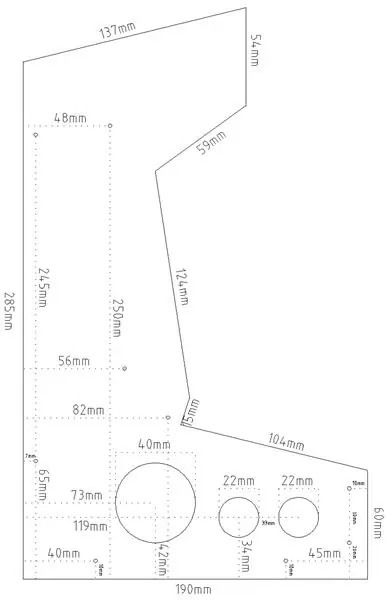



Kasunod sa mga sukat sa plano, gupitin ang iyong mga panel:
Magsimula sa pamamagitan ng paggawa ng isang template ng karton ng bawat panel at pagkatapos ay iguhit ito sa Ikea chopping boards. Dapat mong maiakma ang pareho sa isang chopping board kung iginuhit mo sila pabalik.
Nais kong gupitin muna ang bawat panel at pagkatapos ay unti-unting gumana sa pangwakas na hugis dahil mas madaling manipulahin ang mas maliit na mga piraso.
Kapag naputol mo ang mga panel, i-clamp ang mga ito nang magkasama upang makita mo kung saan kailangan nila ng pag-aalis ng materyal upang perpektong magkatugma ang mga ito. Pumunta sa kanila gamit ang iyong eroplanong kahoy, mga file, at detalye ng sander hanggang sa ang mga ito ay isang eksaktong tugma para sa bawat isa.
Hakbang 5: Ihugis ang Mga Puno ng Iyong Mga Panel


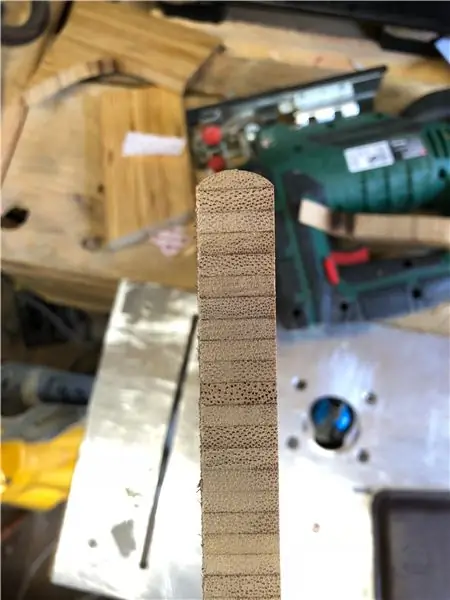

Ang mga gilid ng aming mga panel sa gilid na magpapakita ay mangangailangan ng isang maganda, makinis na gilid. Gagamit kami ng isang bench router para dito ngunit maaari kang gumamit ng isang plunge router o kahit na unti-unting gumagana ang kahoy gamit ang isang eroplano, mga file, at papel de liha kung wala kang access sa isang router.
Gumagamit kami ng isang bevelled routing bit upang makakuha ng isang hubog na tapusin.
Ihanay ang bit upang ang tindig ay higit pa sa kalahati sa kabuuan ng kapal ng kahoy. Kapag naputol mo ang isang gilid, i-flip ang kahoy at gawin ang kabilang panig. Magbibigay ito ng isang simetriko na tapusin.
Kailangan lamang nating ilipat ang mga gilid na hindi sumasama sa iba pang mga piraso ng kahoy (tingnan ang larawan).
Hakbang 6: Magdagdag ng Mga butas ng Screw para sa Screen Plate



I-clamp muli ang iyong kahoy dahil ang mga butas na aming babarena at gupitin ay magkapareho sa magkabilang panig.
Kasunod sa mga sukat sa pagguhit ng CAD sa hakbang 4, mag-drill ng dalawang butas gamit ang 4mm drill bit at pagkatapos ay i-coutersink ang mga ito. Ito ang magiging mga butas upang ilakip ang mga gilid sa panel ng pag-back screen.
Hakbang 7: Gupitin ang Screen Backing Panel
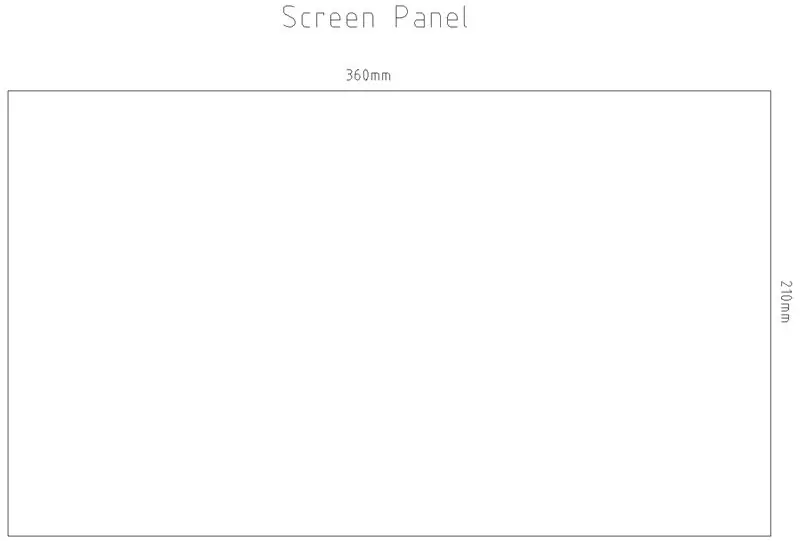


Ang panel na ito ay gagawin mula sa 12mm MDF at dapat na pareho ang laki ng iyong screen. Kung gumagamit ka ng parehong laptop na ginamit ko pagkatapos ang panel ay magiging 360mm x 210mm
Mag-drill ng ilang 2mm pilot hole upang ang tuktok na gilid ng panel ay mapula gamit ang tuktok ng mga panel sa gilid na sabay na naka-mount. Kinuha ko ang isang larawan ng mga panel na magkulong upang makita mo kung paano mai-mount ang mga ito kapag ginawa namin ang huling pagpupulong. Hindi kinakailangan na magkasama sila sa yugtong ito dahil gagawin namin ang mas maraming trabaho sa mga gilid.
Hakbang 8: Gupitin ang Nangungunang Panel
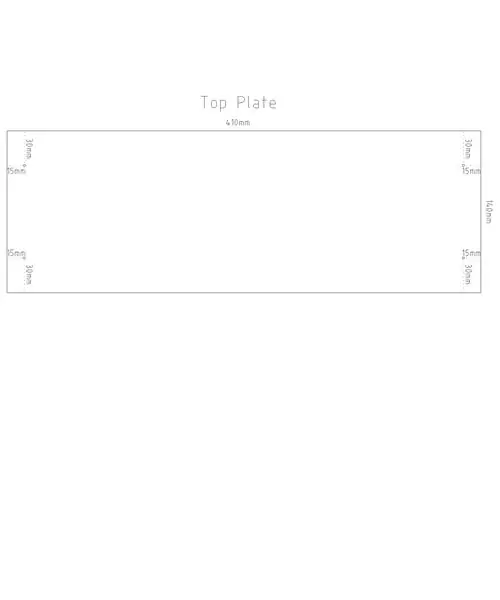


Kasunod sa mga sukat sa plano, gupitin ang iyong nangungunang panel. Ito ay dapat na 410mm X 140mm.
Ituro ang mga gilid gamit ang parehong pamamaraan tulad ng ginamit namin para sa mga panel sa gilid. Ang lahat ng 4 na mga gilid ay dapat na ruta.
Mag-drill ng mga butas ng pilot ng 4mm para sa mga turnilyo sa mga posisyon na minarkahan sa plano at ibilang ang mga ito.
Hakbang 9: Gupitin ang Control Panel
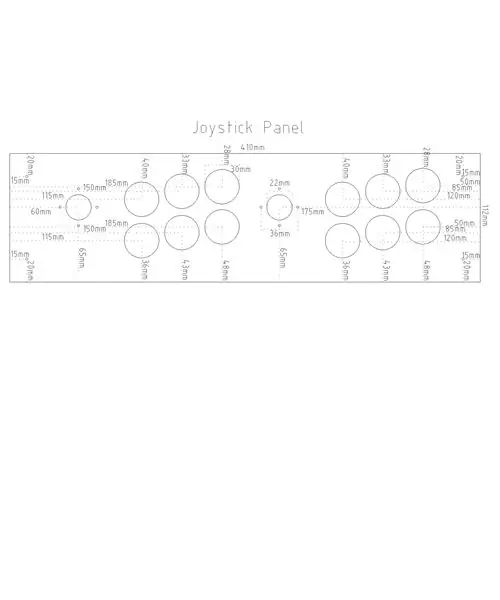

Kasunod sa mga sukat sa plano, gupitin ang iyong control panel. Ito ay dapat na 410mm X 112mm.
Ituro ang mga gilid gamit ang parehong pamamaraan tulad ng ginamit namin para sa mga panel sa gilid at sa tuktok na panel. Ang lahat ng 4 na mga gilid ay dapat na ruta.
Hakbang 10: Gupitin ang Front Panel
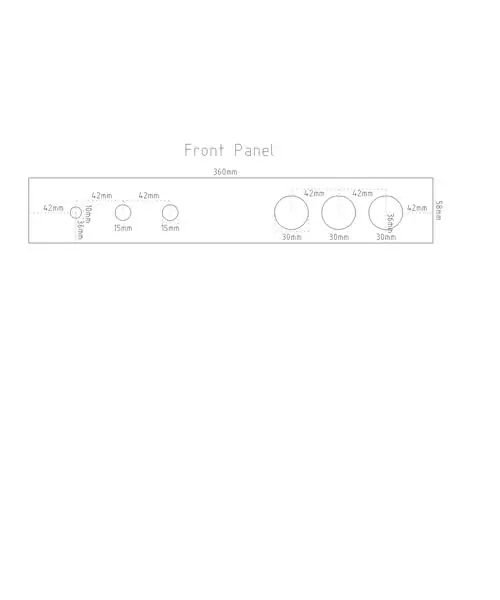
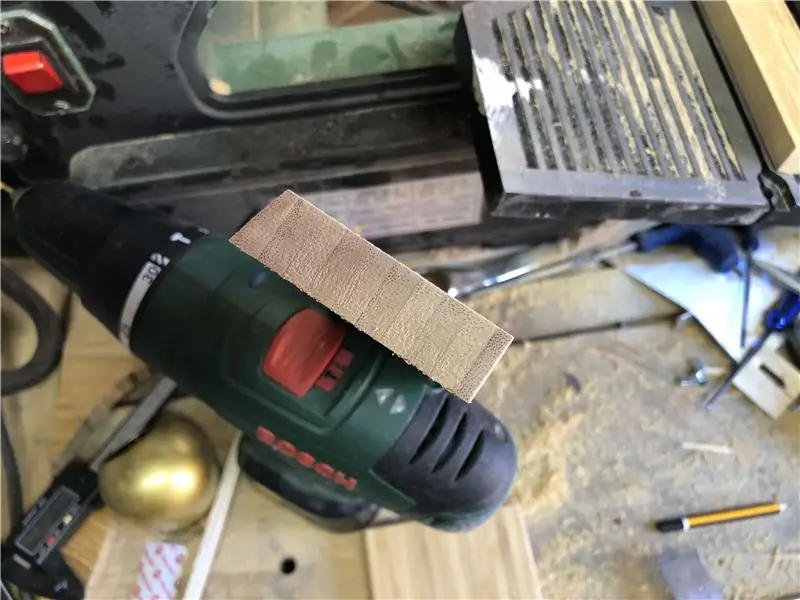

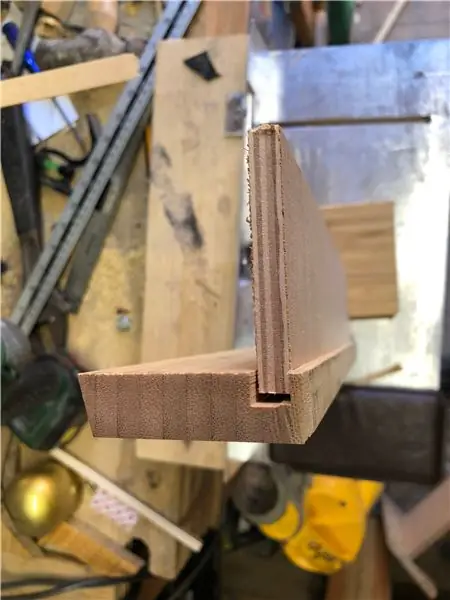
Kasunod sa mga sukat sa plano, gupitin ang iyong front panel. Ito ay dapat na 360mm X 58mm.
Ang tuktok ng panel na ito ay makakasama sa ilalim ng control panel at kailangang i-cut sa isang anggulo na 166 degree.
Gamit ang D12 x 20mm routing bit sa lalim na 7mm, gupitin ang isang uka pababa sa ilalim ng haba ng front panel. Papayagan nito ang ilalim na panel ng kaso na umupo nang malinis.
Hakbang 11: Gupitin ang Mga Back and Bottom Panel
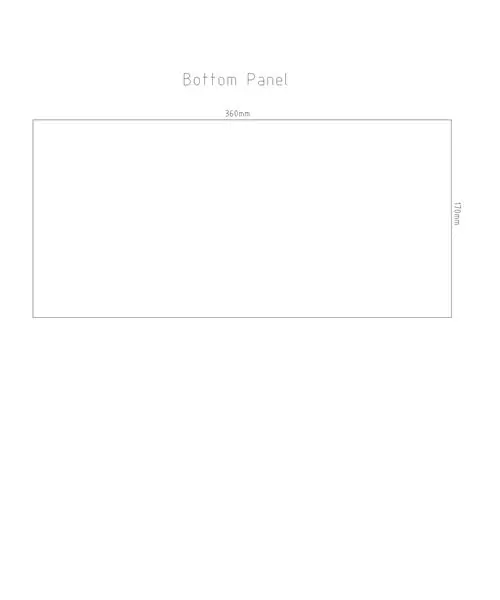
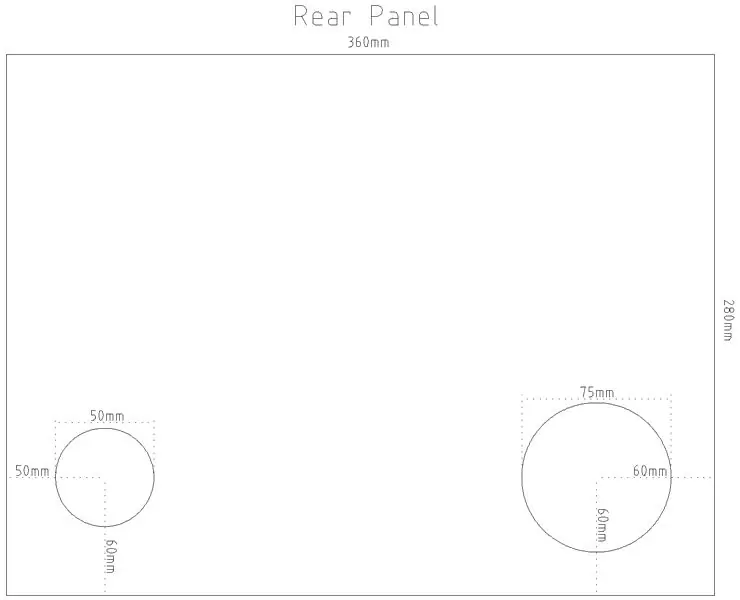

Kasunod sa mga pagsukat ng CAD, gupitin ang likod at ilalim na mga panel mula sa kahoy na 9mm ply.
Ang likurang panel ay dapat na 360mm x 280mm at ang ilalim na panel ay dapat na 360mm x 170mm
Hakbang 12: Pagsamantalang magkakasama sa Mga Panel


I-clamp muli ang mga panel ng gilid at i-drill ang mga butas na nakakabit ayon sa mga plano gamit ang 4mm wood drill at countersink.
Ito ay isang mahusay na oras upang subukan magkasya ang pangunahing mga panel upang matiyak na ang lahat ng mga linya ng ayon sa nararapat. Magsimula sa panel ng pag-back ng screen at pagkatapos ay magdagdag ng mga panel, pagbabarena ng mga butas ng mounting gamit ang 4mm bit ayon sa mga plano habang nagpupunta ka.
Hakbang 13: Markahan ang Mga Posisyon ng Port at Mounting
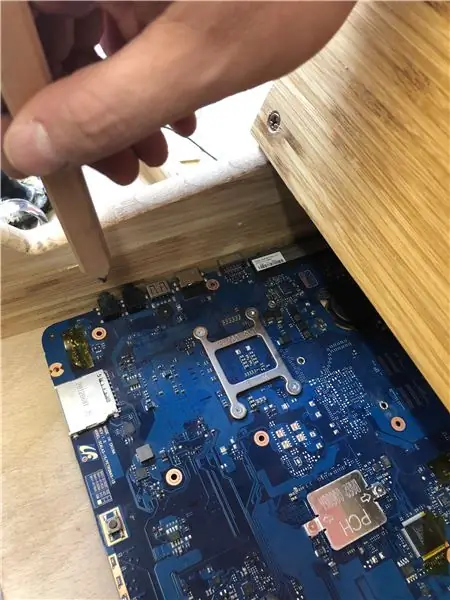
Sa puntong ito nais naming markahan ang mga posisyon para sa mga port ng aming motherboard. Kakailanganin natin ang mga ito sa paglaon. Ilagay ang motherboard sa loob ng kaso ng mga port na nakaharap sa kanang panel sa kanan habang tinitingnan mo ito (Inalis ko ang screen panel sa larawan para sa kalinawan), at markahan ang mga posisyon ng USB, HDMI, Power, at Mga port ng headphone.
Iguhit ang paligid ng motherboard at markahan ang mga posisyon ng mga butas ng mounting screw.
Hakbang 14: Gawin ang Groove para sa Screen


Upang hawakan ang screen kailangan namin ng isang uka sa tuktok na panel.
Ilagay ang screen sa loob ng kaso at itulak ito laban sa tuktok na panel. Markahan ang posisyon ng screen sa panel.
Alisin ang tuktok na panel mula sa kaso at iakma ang uka gamit ang isang 5mm na pagruruta nang kaunti sa lalim na 5mm.
Hakbang 15: Gawin ang Ibabang Bezel para sa Screen
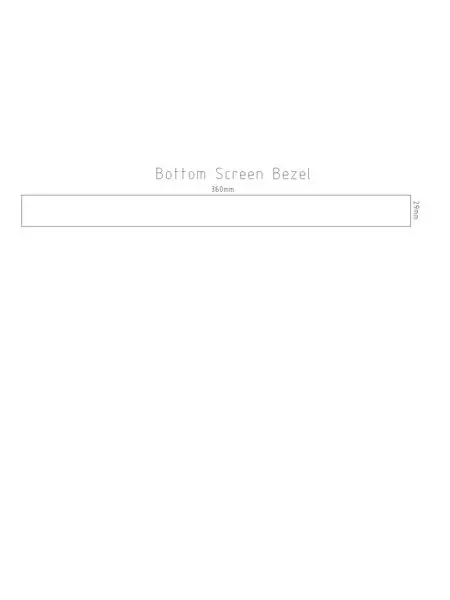


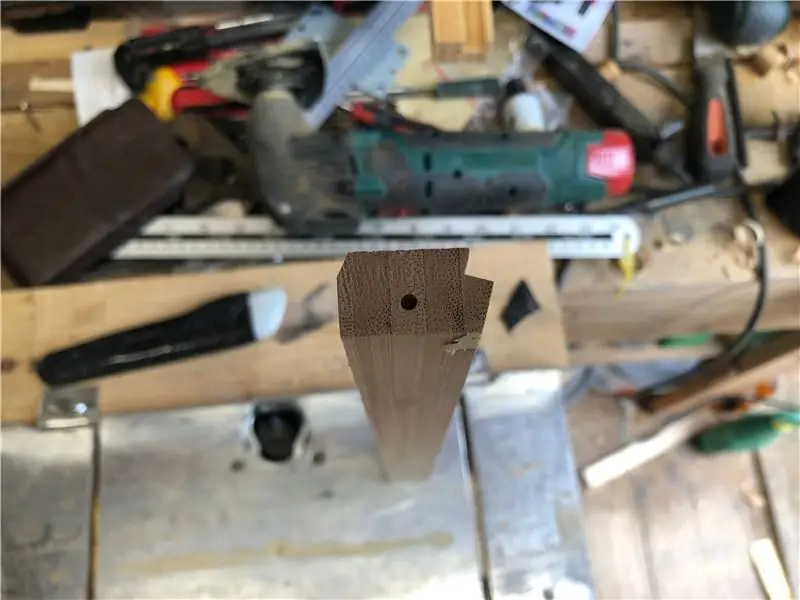
Sa sandaling mayroon kaming tuktok na panel na naka-uka, ibalik ito sa kaso at ilagay muli ang posisyon sa screen.
Kailangan naming gumawa ng isang bezel para sa ilalim ng screen upang ihinto ito sa pagkalagas.
Gupitin ang isang panel mula sa Ikea chopping board ayon sa mga sukat sa pagguhit ng CAD. Dapat itong 360mm haba ng 29mm sa pinakamalawak na bahagi nito.
Upang matiyak na ang pagguhit ay tama para sa iyong pagbuo, sukatin ang distansya sa pagitan ng panel ng joystick at ng screen.
Ang piraso na ito ay isang kumplikadong hugis at kailangang i-groove gamit ang router. Tingnan ang pagtingin sa gilid.
Hakbang 16: Hubarin ang Mga Nagsasalita
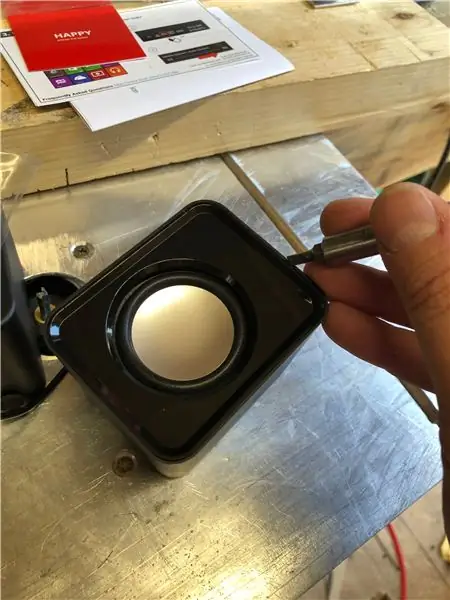



Sapat na ang paggawa ng kahoy pansamantala. Oras upang hubarin ang mga nagsasalita.
Gamit ang isang maliit na distornilyador, pingga sa gilid ng mga nagsasalita hanggang sa malayo ang front panel. Pagkatapos gamit ang isang Phillips distornilyador alisin ang mga driver ng speaker mismo.
Ang mga kontrol ng tono at lakas ng tunog ay maaaring makuha mula sa pagbubunyag ng isang 10mm nut na humahawak ng mga kontrol sa front panel. Ang control circuit ay maaaring i-unplug mula sa mga wire sa loob.
Kakailanganin ng dalawang mas maliit na speaker ang kanilang mga wire de-soldering upang alisin ang mga ito mula sa pabahay.
Kapag ang lahat ng ito ay hiwalay, itapon ang mga plastik na bahay.
Hakbang 17: Magdagdag ng Mga butas para sa Mga Kontrol sa Front Panel




Kailangan namin ngayong gawin ang iba't ibang mga butas para sa pindutan ng kuryente, ang control panel para sa mga nagsasalita, at ang mga pindutan ng coin at player.
Kasunod sa mga sukat sa mga plano, markahan ang mga puntong punto para sa 6 na butas na gagawin namin.
Simula sa kaliwa kailangan naming mag-drill ng isang 10mm hole para sa power button. Mag-drill sa lahat ng paraan bagaman para sa isang ito.
Ang mga kontrol ng speaker ay kailangang ilubog sa kahoy sa isang patas na paraan upang payagan ang nut na magkaroon ng sapat na thread upang mahuli. Gamit ang iyong 15mm Forsner bit, mag-drill sa lalim na 12mm para sa parehong mga butas. Kapag tapos na, mag-drill ng isang 8mm hole sa gitna. Papayagan nitong mai-mount ang mga kontrol ng speaker mula sa likod ng panel at mai-attach ang mga knobs.
Susunod, gamit ang iyong 30mm hole saw, gupitin ang tatlong butas para sa mga pindutan ng coin at player.
Sa likuran ng panel sa butas para sa pindutan ng kuryente, gupitin sa lalim na 12mm gamit ang 15mm Forsner bit, Pinapayagan nitong mai-screw ang nut para sa power button.
Hakbang 18: Gupitin ang Mga Butas para sa Mga Joystick at Pindutan




Kasunod sa mga sukat sa mga plano, markahan ang mga posisyon sa gitna para sa lahat ng mga butas na aming babarena. Nahanap ko ito na pinakamadaling gumuhit ng isang grid sa panel dahil madali naming makita sa isang sulyap kung ang mga bagay ay nakalinya ayon sa nararapat.
Gamit ang 30mm hole saw, gupitin ang 12 butas para sa mga pindutan.
Gamit ang 22mm hole saw, gupitin ang 2 butas para sa mga shaft ng joystick.
Ang bawat joystick ay mai-mount na may 3mm x 20mm screws. Mag-drill ng ilang 3mm na butas sa isang krus sa 36mm na hiwalay ayon sa mga plano at countersink sa kanila.
Buhangin ang tuktok na mukha pababa upang alisin ang mga marka ng lapis.
Pagsubok magkasya sa mga joystick at pindutan upang matiyak na ang layout ay tulad ng inaasahan mo at na ang lahat ay umaangkop ayon sa nararapat.
Hakbang 19: Magdagdag ng butas para sa Mga Motherboard Ports




Gamit ang mga markang ginawa namin sa hakbang 11 ay mag-drill kami at mag-aakma ng mga butas upang magagamit ang mga motherboard port.
Magsimula sa pamamagitan ng pagbabarena ng mga butas ng piloto na may 10mm drill na kahoy sa mga hakbang na minarkahan natin dati. Kung ang iyong mga marka ay nawala o nais mo lamang siguraduhin, muling tipunin ang kaso sa lahat ng mga panel at markahan muli ang mga posisyon.
Kapag nakuha mo na ang iyong mga butas ng piloto, palakihin ang mga ito alinman sa paggamit ng isang router o sa isang pagkaya o pag-scroll ng saw.
Gamit ang bit na bevelledrouter, tapusin ang mga gilid ng mga ginupit na ginawa lamang sa amin upang mabigyan sila ng magandang pagtatapos.
Hakbang 20: Magdagdag ng butas para sa Mga Nagsasalita at Mga Side Button



Markahan ang mga posisyon ng mga pindutan sa gilid at mga butas ng speaker sa mga posisyon na minarkahan sa pagguhit ng CAD
Gamit ang lagari na 40mmhole, gupitin ang mga butas ng nagsasalita mula sa labas papasok. Ito ay mahalaga dahil ang butas na butas ay ngumunguya ng kahoy habang lumalabas ito at nais namin iyon sa loob ng kaso kaysa sa nakikita sa labas. Tapusin ang mga butas gamit ang bevelled routing bit.
Gamit ang 22mm hole saw, gupitin ang mga butas para sa maliit, mga pindutan sa gilid.
Ialok ang iyong speaker upang suriin na umaangkop ito, pagkatapos markahan at mag-drill ng mga butas ng pilot ng 1mm para sa mga mounting lug ng speaker.
Hakbang 21: Magdagdag ng mga butas sa Rear Panel


Kailangan naming gumawa ng mga butas na tumataas para sa aming likurang panel. Kasunod sa mga markang ginawa namin sa hakbang 13, mag-drill ng 2mm na butas para sa mga mounting point para sa motherboard.
Markahan ang posisyon ng pag-inom ng fan at gupitin gamit ang isang 50mm hole saw.
Gupitin ang butas ng likuran ng nagsasalita gamit ang 75mmhole saw.
Hakbang 22: Siguraduhin na Lahat ng Pagkakasya
Sa puntong ito dapat nating gupitin at hugis ang lahat ng mga panel sa lahat ng mga tamang butas na ginawa. I-double check ang lahat ng mga nakaraang hakbang upang matiyak na mayroon ka ng lahat kung saan ito dapat at gawin ang isang kumpletong test fit ng gabinete bago magpatuloy.
Hakbang 23: Pahiran ang mga Panel
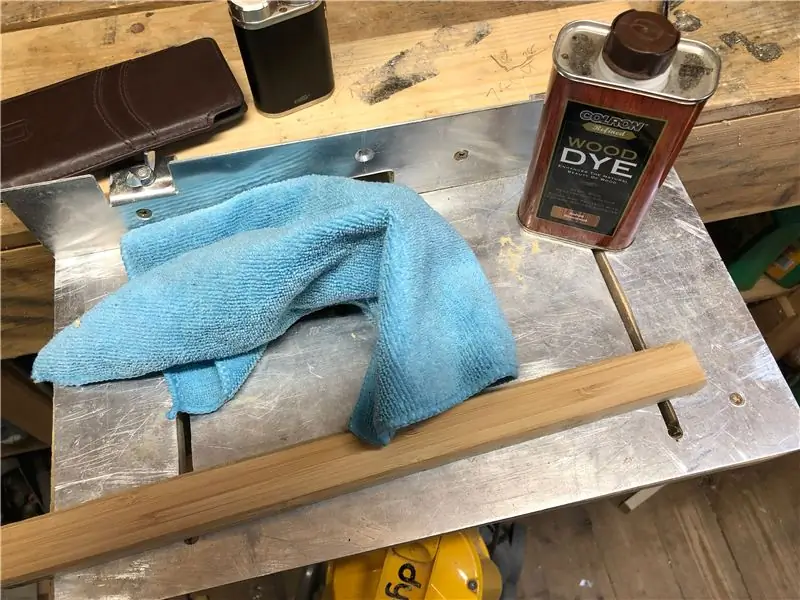



Nais kong pumunta para sa isang mas madidilim na hitsura kaya ang mga panel ay kailangang mantsahan.
Magsimula sa pamamagitan ng pagpahid sa lahat ng mga panel na may puting espiritu upang matiyak na ang anumang grasa at alikabok ay tinanggal. Pagkatapos ay gumagamit ng telang isawsaw sa kahoy, maglagay ng malumanay na pagsunod sa butil ng kahoy.
Gugustuhin mo ang hindi bababa sa 2 coats ngunit patuloy na mag-apply hanggang sa makamit mo ang kulay na gusto mo. Tandaan na ang mantsa ay magiging mas madidilim kapag basa. Pahintulutan ang 30 min sa pagitan ng mga coats para matuyo ito.
Hakbang 24: Parnisan ang mga Panel
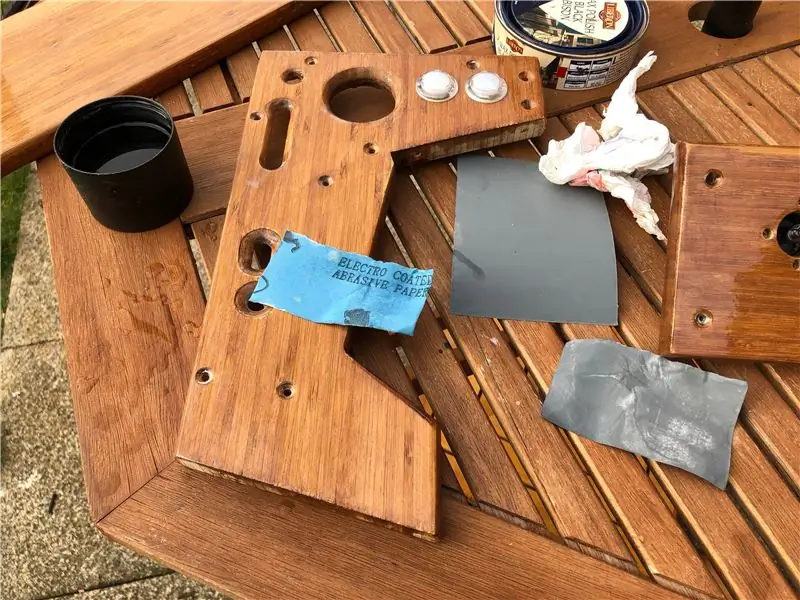
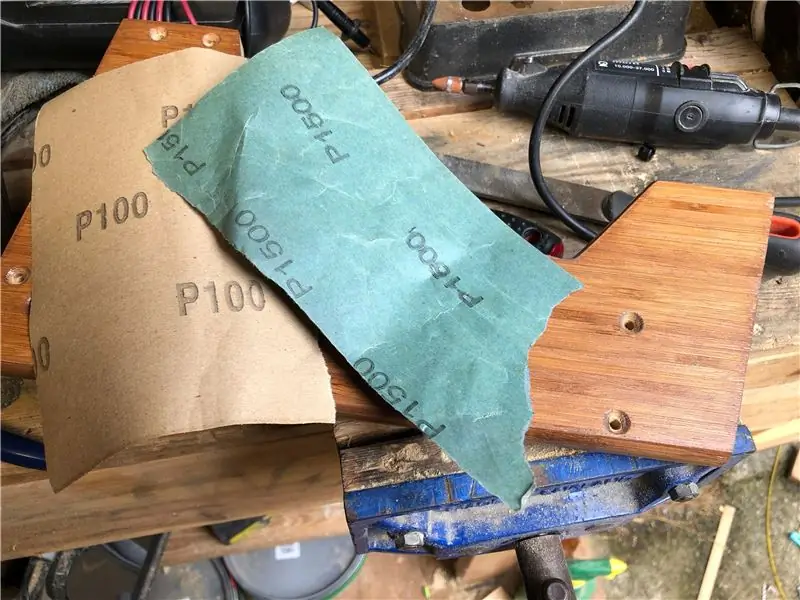


Upang makamit ang isang pangmatagalang proteksyon at isang magandang shining nais naming varnish ang mga panel. Ang hakbang na ito ay hindi mahigpit na kinakailangan dahil ang mantsang kahoy ay magiging maganda kapag waks kung nais mong iwan lamang ito ng ganoon. Mayroon akong mga anak bagaman at mga bata bash mga bagay kaya ang isang matigas na amerikana ng barnisan ay ang pagkakasunud-sunod ng araw.
Gumamit ako ng cellulose varnish para sa isang talagang solidong tapusin ngunit maaari mong gamitin ang mga water-based varnish kung hindi mo nais na maghintay ng isang araw sa pagitan ng mga coats.
Ilapat ang bawat amerikana sa butil ng kahoy gamit ang isang malambot na brilyo brush. Gusto mong mag-apply ng hindi bababa sa 5 coats ng varnish, naghihintay ng 24 na oras sa pagitan ng mga coats.
Sa pagitan ng ika-4 at ika-5 coats, buhangin ang barnis na may 600 grit na basa at tuyo upang mapupuksa ang anumang mga bula o di-kasakdalan.
Matapos ang ika-5 amerikana, iwanan ang barnis upang magpagaling ng isang linggo bago i-sanding ito ng lalong pinong mga marka ng liha hanggang sa 3000 grit. Ito ay napaka-ubos ng oras ngunit bibigyan ka ng isang malapit sa mirror tapusin.
Hakbang 25: Gumawa ng Mga Standoff para sa Motherboard

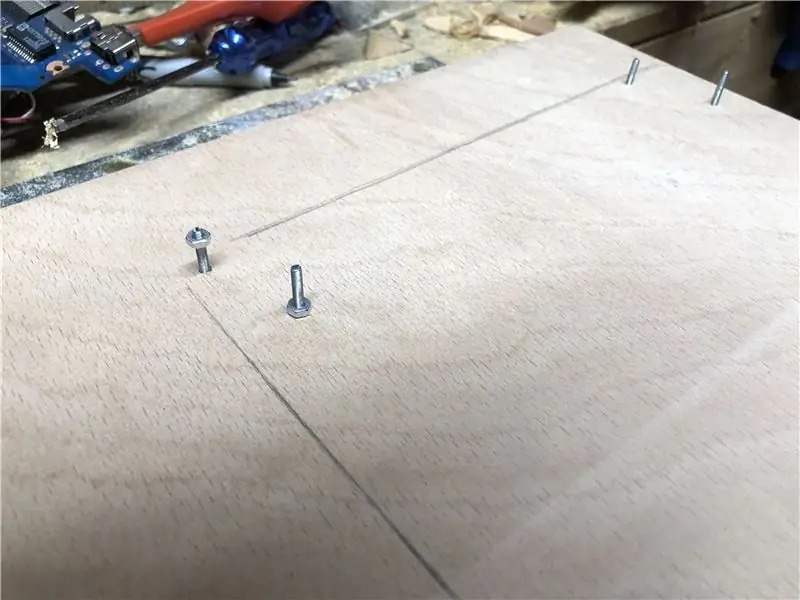

Pinili kong gumawa ng mga standoff para sa motherboard gamit ang M2 bolts at nut. Ilagay ang bolts mula sa likuran ng panel at lagyan ng gamit ang isang nut. Pagkatapos ay i-tornilyo ang isang kulay ng nuwes sa bolt sa posisyon na nais mong i-mount ang motherboard (tinatayang 1cm).
Kapag tapos na ito, ilagay ang motherboard sa panel kasama ang hard drive.
Hakbang 26: Idagdag ang Kaso at Mga Joystick

Pagkasyahin ang lahat ng mga panel ng kaso nang magkahiwalay bukod sa tuktok na panel (kailangan naming iwanan ito upang ma-slide namin ang screen).
Pagkasyahin ang lahat ng mga pindutan, nagsasalita, kontrol ng dami atbp sa mga panel sa mga lugar na nilikha namin para sa kanila sa mga nakaraang hakbang.
Hakbang 27: Simulan ang Mga Kable
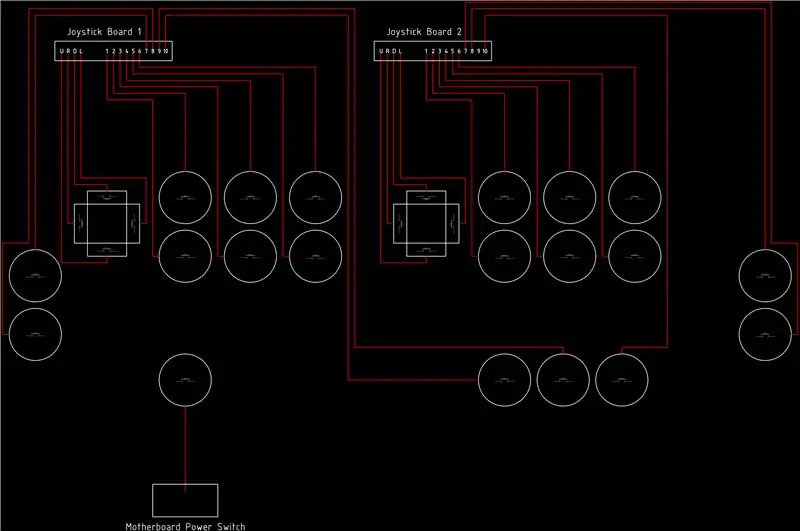
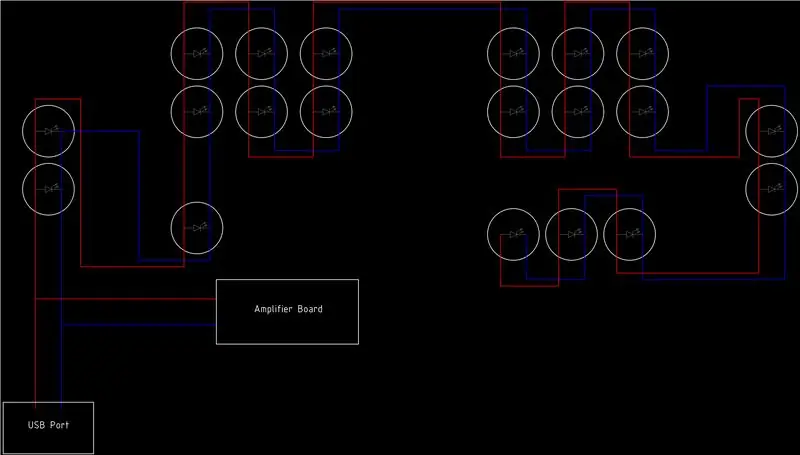

Magsimula sa pamamagitan ng mga kable sa mga LED ayon sa diagram ng mga kable. Bilang mga LEDs maaari nating i-wire ang mga ito nang kahanay (sumali sa lahat ng mga + ves at pagsamahin ang lahat ng mga -ves.
Idagdag ang mga lead para sa mga joystick at mga pindutan at ialok ang mga board ng joystick controller sa mga posisyon na mai-mount ang mga ito sa ilalim ng bezel. Kapag masaya ka na sa mga posisyon at haba ng kawad, i-tornilyo ang mga board ng joystick gamit ang 3mm na mga kahoy na tornilyo.
Sa puntong ito kailangan naming paikliin ang komiko na mahahabang USB lead na kasama ng mga joystick. Ang 30cm ay higit pa sa sapat. Gupitin ang mga lead at i-strip pabalik ang mga wire. Maghinang silang muli na tinitiyak na ikonekta ang mga wire ng parehong kulay magkasama.
Sa isa sa mga lead ng USB kailangan naming kumuha ng isang 5v tap upang himukin ang mga speaker at ang LEDs. Maghinang ng dalawang karagdagang mga wire sa pula at itim na mga wire at iwanan silang nakabitin.
Kailangan din naming paikliin ang mga audio lead (muli, 30cm ay marami) at hinanghin ang mga ito sa mga nagsasalita.
Hakbang 28: Baguhin ang Power Button


Hindi namin nais na gamitin ang power button na kasama ng laptop ngunit nais naming gamitin ang mga koneksyon nito. Naghinang ng ilang mga fly lead na halos 30cm sa mga posisyon sa power button sa larawan. Ang mga wires na ito ay pupunta sa switch ng kuryente sa harap ng gabinete ayon sa diagram ng mga kable sa nakaraang hakbang.
Hakbang 29: Kumuha ng isang Audio Tap mula sa Headphone Socket
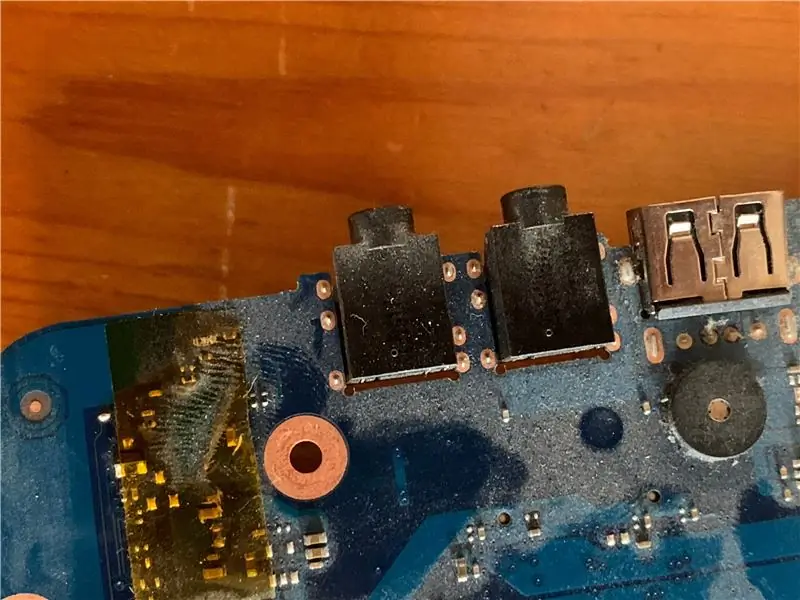
Kailangan namin ng tunog kaya kailangan naming kumuha ng isang tap mula sa audio socket. Naitala ko ang larawan sa itaas upang maipakita sa iyo kung saan maghinang ng mga wire upang makuha ang iyong audio signal.
Paghinang ng mga wire na ito sa mga naaangkop na koneksyon sa audio board ayon sa anotadong larawan.
Hakbang 30: Palakasin Ito
Suriin at i-double check ang iyong mga kable. Tiyaking sumasang-ayon ito sa diagram ng mga kable at lahat ay naroroon.
Ilapat ang power supply sa motherboard at pindutin ang power button. Dapat lumiwanag ang lahat at dapat mag-boot ang computer. Kung ang lahat ay dapat, ayusin ang iyong mga wire at i-tornilyo ang natitirang mga panel.
Hakbang 31: Pagtatapos ng Touch

Idagdag ang mga paa ng goma sa ilalim ng tsasis upang bigyan ito ng isang matatag na base kapag nasa isang mesa.
Hakbang 32: I-install ang Iyong Operating System ng Pagpipilian



Maaari mo na ngayong i-set up ang makina sa anumang paggaya o gaming front end na gusto mo. Pinapaboran ko si Lakka dahil magaan ito at madaling i-configure. Hindi ko malalaman ang pag-install dito dahil maraming mga gabay kung paano mag-set up ng emulation software sa buong web.
Kapag ang iyong software ay nasa, bigyan ang kabinet pagmamalaki ng lugar sa iyong sala at tamasahin ang lahat ng mga klasikong retro.
Tangkilikin
Maida-download ang mga plano dito: Mga plano
Inirerekumendang:
Vintage Look Media PC Mula sa Isang Lumang Laptop: 30 Hakbang (na may Mga Larawan)

Vintage Look Media PC Mula sa isang Lumang Laptop: Sa espesyal na itinuturo / video na ito ay gumagawa ako ng cool na pagtingin sa maliit na media PC na may mga integrated speaker, na kinokontrol ng isang maginhawang mini remote keyboard. Ang PC ay pinalakas ng isang lumang laptop. Isang maliit na kuwento tungkol sa pagbuo na ito. Isang taon na ang nakakaraan nakita ko si Matt
Lumulutang na Smart Magic Mirror Mula sa Lumang Laptop Na May Pagkilala sa Boses ng Alexa: 6 Mga Hakbang (na may Mga Larawan)

Lumulutang na Smart Magic Mirror Mula sa Lumang Laptop Na May Pagkilala sa Boses ng Alexa: Mag-enrol sa aking kurso na 'Electronics in a nutshell' dito: https://www.udemy.com/electronics-in-a-nutshell/?couponCode=TINKERSPARK Suriin din ang aking youtube channel dito para sa higit pang mga proyekto at tutorial sa electronics: https://www.youtube.com/channel/UCelOO
Na-hack ang Privacy Monitor Mula sa Isang Lumang Monitor ng LCD: 7 Mga Hakbang (na may Mga Larawan)

Na-hack ang Privacy Monitor Mula sa isang Lumang LCD Monitor: Sa wakas maaari kang gumawa ng isang bagay sa lumang LCD monitor na mayroon ka sa garahe. Maaari mo itong gawing isang monitor ng privacy! Mukhang puti ang lahat sa lahat maliban sa iyo, dahil nakasuot ka ng " mahika " baso! Ang kailangan mo lang magkaroon ay isang pa
3 Mga Kapaki-pakinabang na Bagay Mula sa Isang Lumang Laptop: 22 Hakbang (na may Mga Larawan)

3 Mga Kapaki-pakinabang na Bagay Mula sa Isang Lumang Laptop: Kapag ang mga tao ay nakakakuha ng isang bagong gadget, gugugol nila ang halos lahat ng oras at pera lamang upang makuha ang kanilang mga kamay sa bagong item. Kung mayroon kang isang bagong tatak ng smartphone o isang laptop, malamang na sinusubukan mong malaman kung ano ang gagawin sa iyong lumang gadget. Ngunit dapat kang
Paano Gumawa ng isang Pinhole Camera Mula sa isang Lumang Point N 'Shoot: 5 Hakbang (na may Mga Larawan)

Paano Gumawa ng isang Pinhole Camera Mula sa isang Lumang Point N 'Shoot: Ang isang pinhole camera ay isang uri ng isang romantikong pagtatapon ng pinaka-pangunahing mga camera na nagawa. Maaari kang gumawa ng isang camera sa anumang magaan na ilaw, ngunit kung wala kang access sa isang darkroom o kemikal, kakailanganin mong gumamit ng isang camera na tumatagal ng ilang pamantayan
